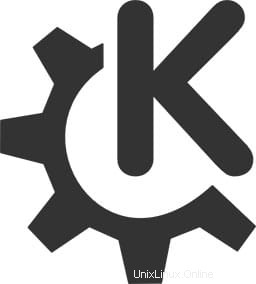
V tomto tutoriálu vám ukážeme, jak nainstalovat KDE Plasma na Debian 11. Pro ty z vás, kteří nevěděli, KDE Plasma je jedním z nejpopulárnějších desktopových prostředí dostupných pro Linux Uživatelé stolních počítačů. KDE se věnuje vytváření bezplatného a uživatelsky přívětivého zážitku z počítače tím, že nabízí pokročilou grafickou pracovní plochu a širokou škálu aplikací pro zábavu, učení, komunikaci atd
Tento článek předpokládá, že máte alespoň základní znalosti Linuxu, víte, jak používat shell, a co je nejdůležitější, hostujete svůj web na vlastním VPS. Instalace je poměrně jednoduchá a předpokládá, že běží v účtu root, pokud ne, možná budete muset přidat 'sudo ‘ k příkazům pro získání oprávnění root. Ukážu vám krok za krokem instalaci KDE Plasma Desktop Environment na Debian 11 (Bullseye).
Předpoklady
- Server s jedním z následujících operačních systémů:Debian 11 (Bullseye).
- Abyste předešli případným problémům, doporučujeme použít novou instalaci operačního systému.
non-root sudo usernebo přístup kroot user. Doporučujeme jednat jakonon-root sudo user, protože však můžete poškodit svůj systém, pokud nebudete při jednání jako root opatrní.
Nainstalujte KDE Plasma na Debian 11 Bullseye
Krok 1. Než nainstalujeme jakýkoli software, je důležité se ujistit, že je váš systém aktuální, spuštěním následujícího apt příkazy v terminálu:
sudo apt update sudo apt upgrade
Krok 2. Instalace KDE Plasma na Debian 11.
- Nainstalujte KDE Plasma pomocí APT.
Ve výchozím nastavení je KDE Plasma k dispozici v základním úložišti Debian 11. Nyní spusťte následující postup pro instalaci KDE Plasma Desktop Environment na systém Debian:
sudo apt install task-kde-desktop
- Nainstalujte KDE Plasma pomocí Tasksel.
Nejprve nainstalujte Taskel do svého systému Debian 11:
sudo apt install tasksel
Dále jej spusťte na svém terminálu pomocí příkazu:
sudo tasksel
Nyní se pohybujeme pomocí kláves se šipkami a pomocí mezerníku vybereme KDE plasma, jak je znázorněno:
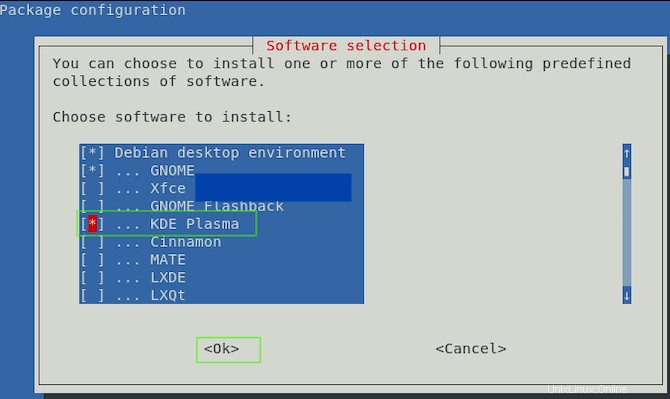
Po dokončení instalace KDE restartujte systém, aby se projevil. Na přihlašovací obrazovce vyberte KDE Plasma jako pracovní prostředí a přihlaste se do systému. váš systém Debian má desktopové prostředí KDE.
Blahopřejeme! Úspěšně jste nainstalovali KDE Plasma. Děkujeme, že jste použili tento návod k instalaci nejnovější verze KDE Plasma Desktop Environment na Debian 11 Bullseye. Další nápovědu nebo užitečné informace naleznete oficiální webové stránky KDE Plasma.